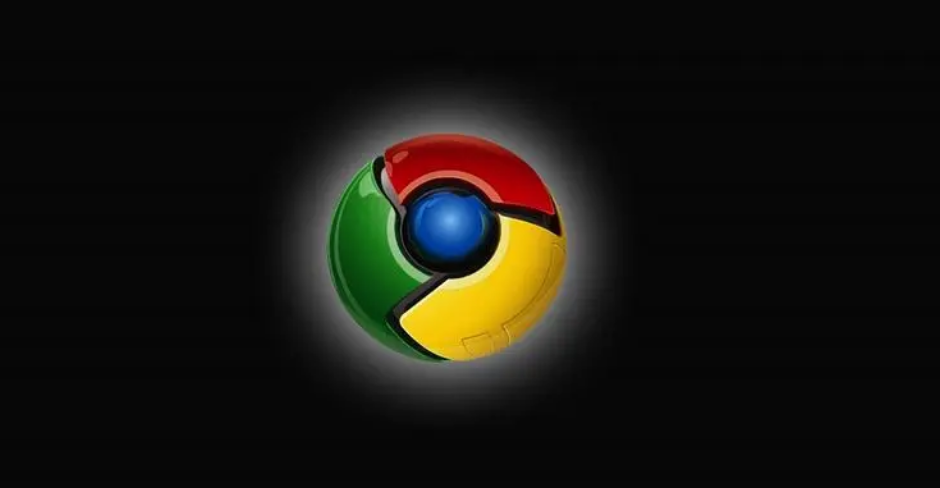一、利用浏览器自带的恢复功能
1. 快捷键恢复:如果在Chrome浏览器中不小心关闭了标签页,可以尝试按下Ctrl+Shift+T(Windows系统)或Command+Shift+T(Mac系统)组合键。这是Chrome浏览器提供的快速恢复最近关闭标签页的快捷键,它能帮助你重新打开刚刚关闭的标签页,方便继续之前的浏览操作。
2. 右键菜单恢复:在Chrome浏览器的标签栏上点击鼠标右键,会弹出一个右键菜单。在这个菜单中,有一个“重新打开关闭的标签页”选项,点击它就可以恢复最近关闭的标签页。这种方法适合那些不习惯使用快捷键的用户,通过简单的鼠标操作就能实现标签页的恢复。
3. 历史记录恢复:点击浏览器右上角的三个点图标,选择“历史记录”选项,或者直接按下Ctrl+H(Windows系统)或Command+H(Mac系统)组合键打开历史记录页面。在历史记录中,找到你想要恢复的标签页对应的网页条目,右键点击该条目,选择“在新标签页中打开”,这样就可以恢复之前关闭的标签页了。不过需要注意的是,历史记录可能会随着时间推移而自动清理,所以这种方法可能不适用于很久以前关闭的标签页。
二、借助浏览器扩展程序恢复
1. 安装扩展程序:在Chrome应用商店中搜索“标签页恢复”相关的扩展程序,如“OneTab”“The Great Suspender”等。找到合适的扩展程序后,点击“添加到Chrome”按钮进行安装。这些扩展程序可以帮助你更好地管理和恢复标签页,提供额外的恢复功能和便利。
2. 使用OneTab恢复:安装OneTab后,它会在你关闭标签页时自动将多个标签页合并为一个列表页面,你可以在这个列表页面中查看所有已关闭的标签页标题。当你想恢复某个标签页时,只需在列表中点击相应的标题,就会在新标签页中打开该网页,实现快速恢复。此外,OneTab还可以将标签页列表保存为URL,方便你在其他设备或浏览器中恢复相同的标签页。
3. 利用The Great Suspender恢复:The Great Suspender的主要功能是自动暂停长时间未活动的标签页,以节省系统资源。但它也提供了恢复功能,当标签页被暂停后,你可以在扩展程序的设置中找到“恢复暂停的标签页”选项,点击它就可以恢复之前被暂停的标签页,使其重新加载并显示内容。
三、通过同步功能恢复
1. 开启同步功能:如果你在Chrome浏览器中登录了自己的谷歌账号,并开启了同步功能,那么在其他设备上也可以恢复已关闭的标签页。确保你的其他设备(如手机、平板电脑等)也登录了同一个谷歌账号,并且开启了Chrome浏览器的同步功能。
2. 在其他设备上恢复:在其他已登录相同谷歌账号且开启同步的设备上打开Chrome浏览器,点击浏览器右上角的头像图标,选择“同步”选项,然后点击“恢复标签页和窗口”或“查看全部设备”找到对应设备上的已关闭标签页,点击即可在新标签页中打开,实现跨设备的标签页恢复。这种方法方便你在不同设备间无缝切换浏览,不用担心在某个设备上关闭标签页后丢失浏览进度。